※ 최신 PC (인텔11세대 12세대 CPU채용 PC중 일부 PC) 에서
Smart_i v3.5 프로그램 설치후 실행시 영상이 매우 느리게 나오는 현상이 나타날때
삭제 후 이 프로그램을 설치하시기 바랍니다.
※ 적용 실물화상기 모델: UF-800,UF-500N , UF-500,UF-300
★ 만약 익스플로러 엣지(윈도우10)에서
" Smart_i ~~ 안전하게 다운로드 할 수 없습니다." 메세지가 우측상부에 나타나면
Smart_i v3.5 다운로드 안내 을 읽어보시고 같은방법으로 다운로드 하시기 바랍니다.
[ Smart_i v4 beta 설치 방법 ]
[윈도우 설정] -> [시스템] -> [개발자용] 에서

1. "개발자 모드" 를 [켬] 으로 변경하고
2. "PowerShell" 도 클릭한후 [켬] 으로 변경한다
[ Smart_i v4 beta 다운로드 ]
위 파일을 다운받아 반드시 파일 탐색기에서 압축파일을 푼 후
Install.psi 파일 또는 Add-AppDevPackage.ps1 파일을
마우스 좌클릭 후 우클릭 해서 아래 그림처럼
[PowerShell에서 실행]을 클릭하여 설치를 시작한다.

| ※ 이 후에 열리는 창에서는 질문에 "R" 또는 "Y" 를 입력 하고 Enter를 쳐주면 된다. |
★ 문제해결 1★
윈도우11에서 PowerShell 보안오류로 실행이 안될때
★문제해결1★을 먼저 수행해줍니다.
윈도우 시작 -> 모든앱 -> Windows Tools -> PowerShell 에서 오른쪽 마우스 메뉴에서 "관리자 권한으로 실행"
명령프롬프트에 다음 명령을 입력하여 실행한다.
Set-ExecutionPolicy -ExecutionPolicy RemoteSigned
명령실행후 Y 입력 엔터
Set-ExecutionPolicy Unrestricted
명령실행후 Y 입력 엔터
이후 다시 파일탐색기로 가서 위 그림처럼 실행하여 주거나
아래와 같이 설치를 진행한다.
현제 다운로드 받은 폴더가 "C:\SMARTI4" 라면
CD C:\SMARTI4 (다운로드 받은 폴더로 이동)
.\install (설치파일 실행)
★ 문제해결 2★
위 문제해결1과 문제해결2를 해봐도
윈도우11에서 PowerShell 보안오류로 실행이 안될때
윈도우 시작 -> 모든앱 -> Windows Tools -> PowerShell 에서 오른쪽 마우스 메뉴에서 "관리자 권한으로 실행"
명령프롬프트에 다음 명령을 입력하여 실행한다.
Set-ExecutionPolicy -Scope CurrentUser Unrestricted
이후 물음에 "R" 을 3번정도 계속 입력하고 엔터
마지막으로 인터키 입력 한번더
★ 관리자 자격 증명이 필요하다는 메세지 나타날때★
아래와 같이 중간에 [ 개발자 모드 ] 는 "켬" 으로 변경을 요하는 메세지가 나타나면 Enter 를 치고

아래와 같은 창이 열리면 개발자 모드를 "켬" 으로 변경하고 창을 닫는다
이 후에 열리는 창에서는 질문에 "Y" 를 입력 하고 Enter를 쳐주면 된다.

설치가 완료되면 윈도우 시작버튼을 눌러 윈도우 시작메뉴 프로그램 리스트에서 Smart_i v4 beta 를 실행 한다
(현재까지는 바탕화면 아이콘 생성은 되지 않으므로
윈도우 시작메뉴 목록에서 Smart_i V4 beta 를 찾아 마우스 왼쪽버튼 드래그해서 바탕화면에 아이콘 생성 가능)
또는 프로그램을 실행후 화면 하단 작업표시줄의 실물화상기 아이콘에서 우측마우스 버튼을 눌러 "작업표시줄에 고정" 을 해 놓고 사용하셔도 됩니다.
프로그램 처음 실행시 경우에 따라 "카메라와 마이크 사용여부에 동의" 후 실행한다
[ 윈도우 11 ] |
[ 윈도우 10 ]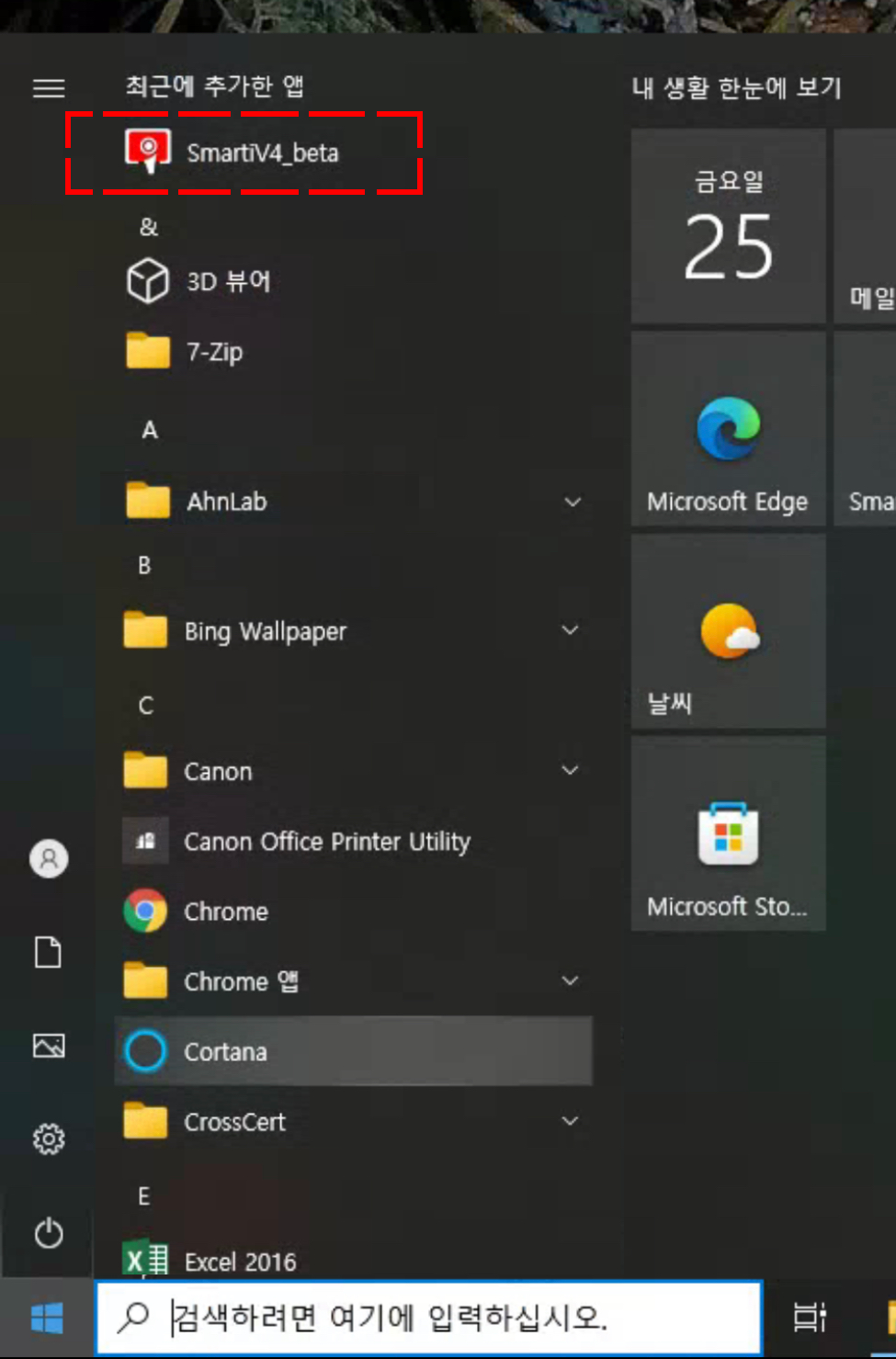 |
[ 문의사항 연락처 ]
031-756-5767~8, 031-756-5753
[ email ]
sdp@samsungsdp.com
'자료실' 카테고리의 다른 글
| Smart_i v3.5 다운로드 안내 (0) | 2022.07.13 |
|---|---|
| Smart_i 프로그램 다운로드가 안돼요(크롬) (0) | 2021.06.15 |
| SMART I 프로그램 (0) | 2021.03.02 |
| 무료 화면 녹화 프로그램 Captura V9.0.0-Beta4 (0) | 2020.09.24 |
| 원격접속 프로그램 (0) | 2017.05.16 |